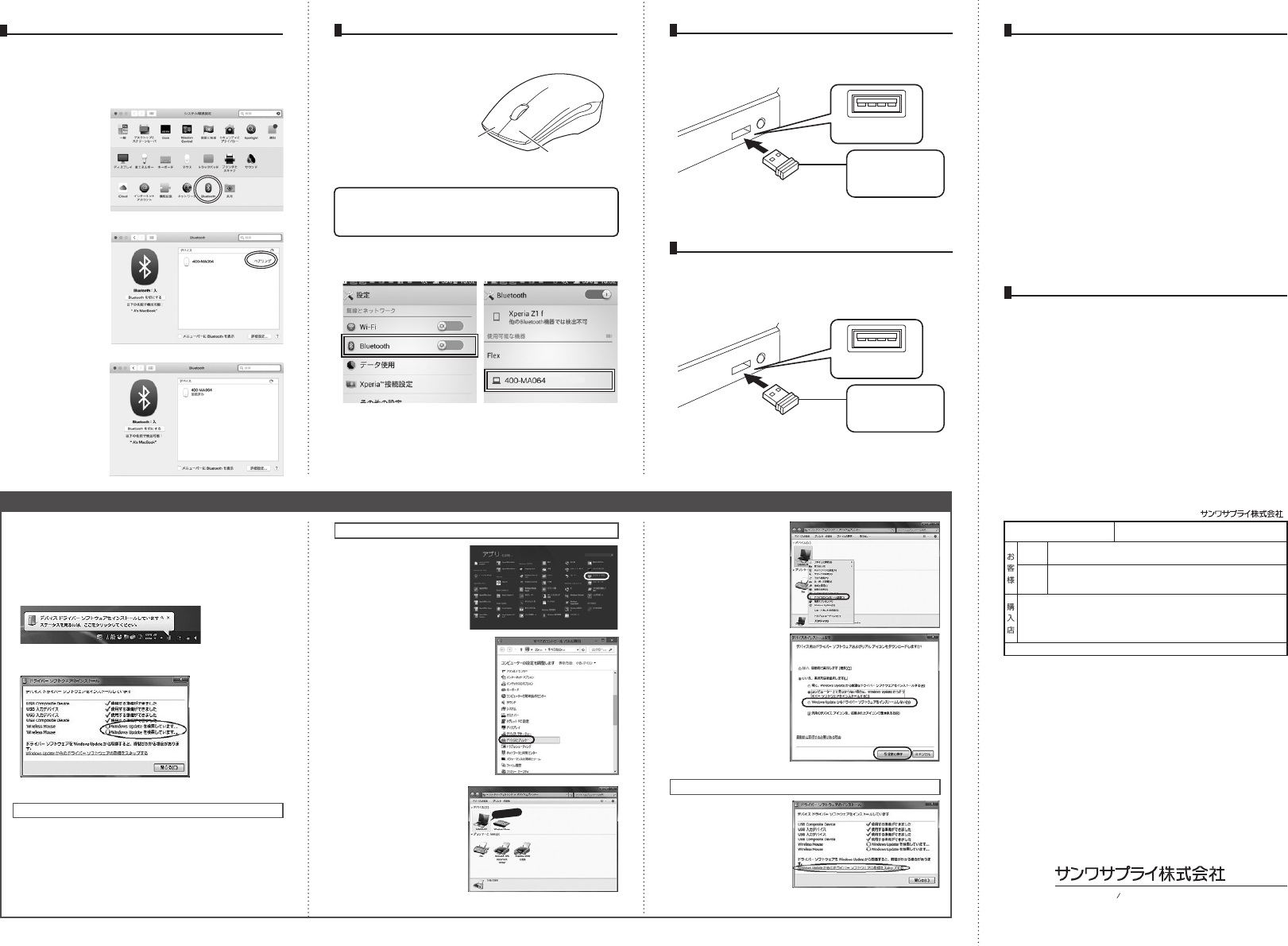
①パソコンの電源を入れ、MacOSXを完全に起動します。
②マウス用レシーバーをパソコンのUSBポートに接続します。
③マウスの左右ボタンを同時に長押しすると、ホイールボタンの隙間のペアリングLEDが赤
色・青色同時点滅します。その後赤色の点滅に変わり、ペアリングが完了します。
ペアリングが完了すると、LEDは消灯します。
13.レシーバーでの接続(RFモード)Windowsの場合
※注意:マウス用レシーバーを接続する前に他のアプリケーション等を終了しておくことをお
薦めします。
①パソコンの電源を入れ、Windowsを完全に起動させます。
②マウス用レシーバーを、パソコンのUSBポートに接続します。
15.「故障かな…」と思ったら
16.保証規定・保証書
1)
保証期間内に正常な使用状態でご使用の場合に限り品質を保証しております。万一保証期間
内で故障がありました場合は、弊社所定の方法で無償修理いたしますので、保証書を製品に添
えてお買い上げの販売店までお持ちください。
2)次のような場合は保証期間内でも有償修理になります。
①保証書をご提示いただけない場合。
②所定の項目をご記入いただけない場合、あるいは字句を書き換えられた場合。
③故障の原因が取扱い上の不注意による場合。
④故障の原因がお客様による輸送・移動中の衝撃による場合。
⑤天変地異、ならびに公害や異常電圧その他の外部要因による故障及び損傷の場合。
⑥譲渡や中古販売、オークション、転売などでご購入された場合。
3)お客様ご自身による改造または修理があったと判断された場合は、保証期間内での修理もお
受けいたしかねます。
4)本製品の故障、またはその使用によって生じた直接、間接の損害については弊社はその責を
負わないものとします。
5)
本製品を使用中に発生したデータやプログラムの消失、または破損についての保証はいたしか
ねます。
6)本製品は医療機器、原子力設備や機器、航空宇宙機器、輸送設備や機器などの人命に関わる
設備や機器、及び高度な信頼性を必要とする設備や機器やシステムなどへの組込みや使用は
意図されておりません。これらの用途に本製品を使用され、人身事故、社会的障害などが生じ
ても弊社はいかなる責任も負いかねます。
7)修理ご依頼品を郵送、またはご持参される場合の諸費用は、お客様のご負担となります。
8)保証書は再発行いたしませんので、大切に保管してください。
9)保証書は日本国内においてのみ有効です。
14.レシーバーでの接続(RFモード)MacOSXの場合
Mac OS X(10.3以降)は、標準インストールされているSafari、Mail、テキストエディット及
びFinderなど、OS標準ドライバでスクロール可能なアプリケーションのみでスクロール可能
です。またホイールボタンをクリックすることによる動作はサポートしません。
12.ペアリング操作(Bluetoothモード)Andoroid4.4の場合
11.ペアリング操作(Bluetoothモード)MacOSX10.10.3の場合
USBポート
USBコネクタ(Aタイプ)
RFモード用のレシーバーをパソコンに接続した状態でBluetoothモードのペアリングは
できません。必ずレシーバーをパソコンから外してから設定をお願いします。また他のデ
バイスでBluetoothペアリングされた状態では、別のデバイスとのBluetoothペアリン
グができません。必ずBluetoothペアリングを解除してから設定をしてください。
1.マウス裏面の電源スイッチをONにして、左・右ボタンを同時に約3秒長押しすると、ホイー
ルボタンの隙間のペアリングLEDが赤色・青色同時点滅します。
2.その後LEDが赤色の点滅から青色の点滅に切り替ります。
3.マウスがペアリングモードになっているか確認をして、AndroidOSの設定からBluetooth
を「オン」にしま す。「Bluetooth」をタッチし、「400-MA064」を選択して、ペアリングを完
了させます。
右ボタン
左ボタン
1.マウス裏面の電源スイッチをONにして、左・右ボタンを同時に約3秒長押しすると、ホイー
ルボタンの隙間のペアリングLEDが赤色・青色同時点滅します。
その後赤色LEDが点滅し、
約5秒後に青色LEDの点滅に切替り、Bluetoothのペアリングを
開始します。
(接続先がない状態で電源をONにした場合は、自動的にペアリングモードになります)
③マウスの左右ボタンを同時に長押しすると、ホイールボタンの隙間のペアリングLEDが赤
色・青色同時点滅します。その後赤色の点滅に変わり、ペアリングが完了します。
ペアリングが完了すると、LEDは消灯します。
超小型レシーバー
※レシーバーには上下が
ありますので、USBポー
トの上下を確認して接続
してください。
Q.InternetExplorerでスムーズにスクロールできない。
A. InternetExplorerを起動し、「ツール」→「インターネットオプション」→「詳細設定」で、
「スムーズスクロールを使用する」のチェックを外してください。
Q.
Windowsのディスプレイモードをトゥルーカラーにすると、スクロールの動きがおかし
くなった。
A. ハイカラーモードを選択してください。トゥル ー カラー で は 、CPUからデータを伝えるの
に時間がかかるため、スピードコントロールの動きが遅くなります。
Q.マウス(マウスカーソル)が動かない。
A. 1.ペアリングが切れていないか確認してください。(手順10〜11参照)
2.電池が正しく挿入されているか確認してください。マウスの電源スイッチがOFFになっ
ていないか確認してください。(手順9参照)
3.電池の残量が空になっているかもしれませんので、電池を交換してみてください。
(手順9参照)
Q. マウスをしばらく操作しないと、動かし始めた際に少し時間がかかる。
マウス(マウスカーソル)が動かなくなる。
A. 本製品は、電池の消耗を押さえるため、しばらくマウス操作を行わないとスタンバイモー
ドに入ります。マウスボタンを押すと復帰しますが、復帰まで数秒かかります。
Q.マウスカーソルの動きがスムーズでない。
A. ブルーLEDセンサーは非常に高性能なセンサーですが、鏡などの光を反射する素材や、ガ
ラスなど透明な素材の上でご使用になると、マウスカーソルがスムーズに動かない場合も
あります。また、規則正しいパターンの上ではトラッキング性能が低下する場合があります。
400-MA064シリーズ
型番
保証書
シリア ルナ ン バー
お名前
ご住所
購入店名・住所・TEL
保証期間6ヶ月 お買い上げ年月日 年 月 日
〒
TEL
担当者名
2.「システム環境設定」を開き、「Bluetooth」をクリックします。
USBポート
USBコネクタ(Aタイプ)
超小型レシーバー
※レシーバーには上下が
ありますので、USBポー
トの上下を確認して接続
してください。
3.デバイスに表示されている「400− M A 0 6 4 」を選択し、「ペアリング」をクリックしてください。
4.「接続済み」と表示されたら、ペアリングは完了です。
〒700-0825岡山県岡山市北区田町1-10-1
サンワダイレクト
TEL.086-223-5680FAX.086-235-2381
BF/AG/YHDaFU
本取扱説明書の内容は、予告なしに変更になる場合があります。
インターネットに接続されたWindows 8.1のパソコンで、マウスを接続してもしばらく
認
識しない場合があります。
このような場合 、初期USB機器接続時のドライバのインストール中、Windowsが最新ドラ
イバ
を自動的に検索する機能が働いている場合があります。
【1】使用されているパソコンのインターネット接続を無効にする。
本体のワイヤレススイッチをOFFにしたり、ケーブルを抜くなどでネットワークから切り
離してください 。
①「アプリ一覧」を開き、「コントロールパネル」
を開きます。
最初に接続すると、タスクバー右下に下記のようなメッセージが出ます。
(このウィンドウは、設定関係なく表示されます。)
ウィンドウをクリックすると、ドライバのインストール状況が確認できます。ここで、
「WindowsUpdateを検索しています…」と表示され、しばらく検索が続きます。
③使用しているパソコンのアイコンが出ま
すので、右クリックします。
②「デバイスとプリンター」を開きます。
④表示されるメニュー内の「デバイスの
インストール設定」をクリックします。
⑤「いいえ」を選択し、「コンピューター
の・・・」か「WindowsUpdateから・・・」
を選択し、「変更の保存」をクリックし
て完了です。その後、USB機器の接続
を行ってください。
ドライバインストール時の状態表示ウィン
ドウ内で、(「最新ドライバを自動検索して
いる時に表示されるウィンドウ」を参照)
「WindowsUpdateからの
ドライバーソ
フト ウェア の 取 得 を ス キ ップ す る 」をクリッ
クします 。
すると、自動的に検索がストップしますが、
完了するまでに時間がかかります。場合に
よっては 、解決できないことがあります。
■最新ドライバを自動検索している時に表示されるウィンドウ
■解決方法
Windows8.1パソコン使用時に、マウスを接続してもしばらく認識しない場合の対処法について
【2】Windowsのドライバインストール設定を変更する。
【3】WindowsUpdateの検索をスキップする。
右クリ
ック
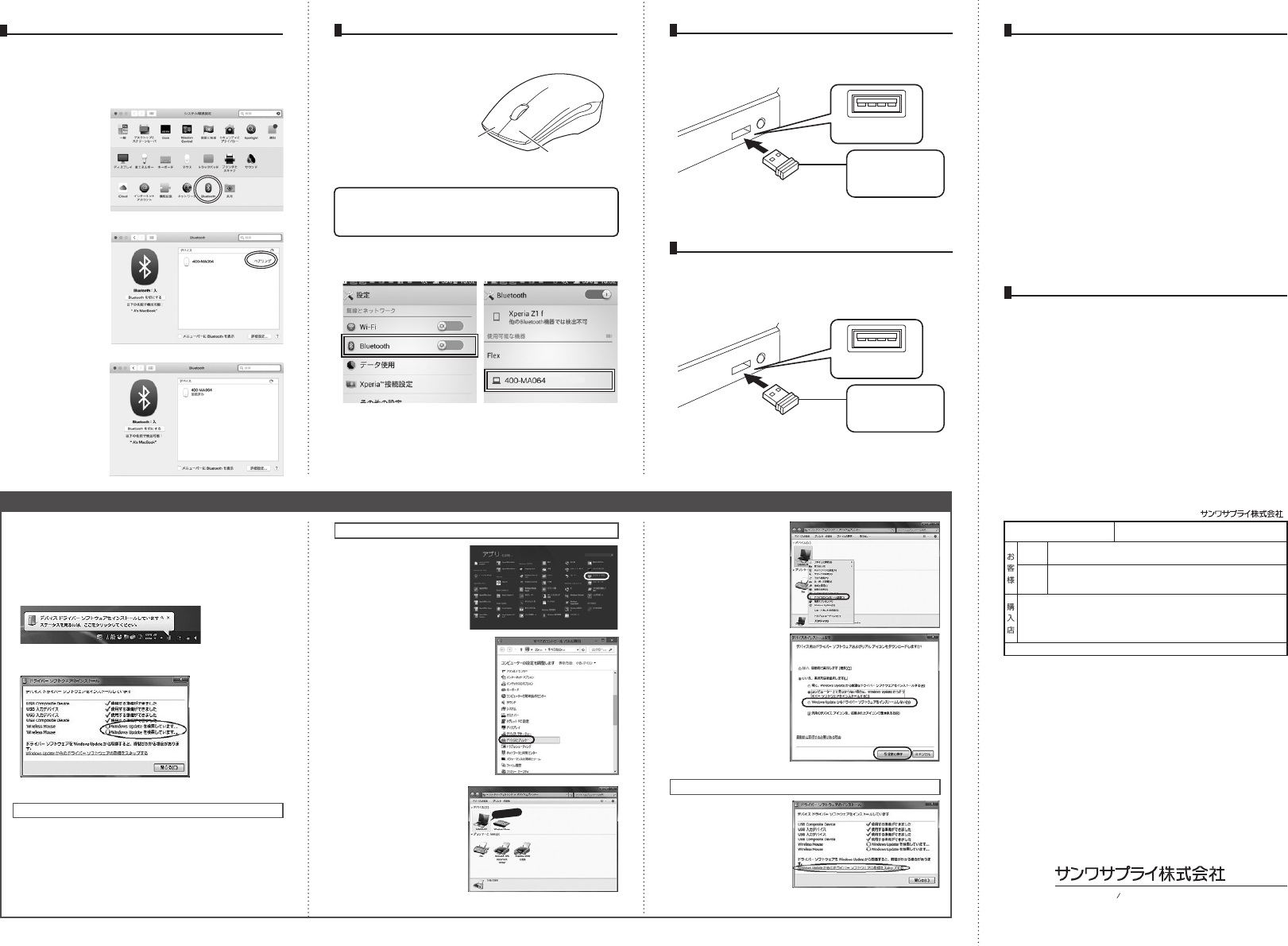
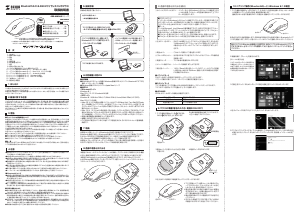


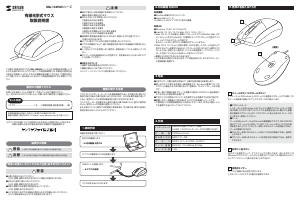
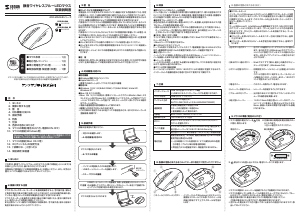
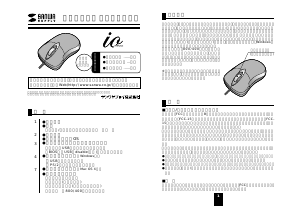
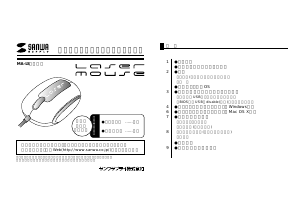

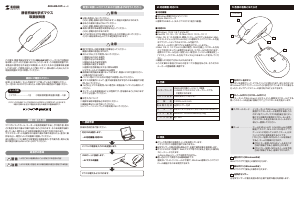
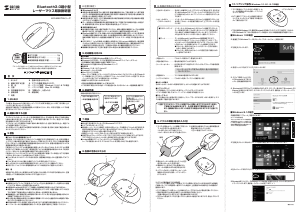
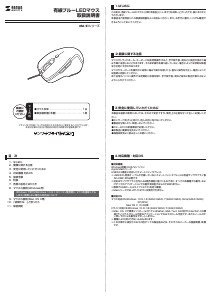
この商品に関する会話に参加する
ここでは、サンワ 400-MA064BK マウス についての意見を共有できます。 疑問がある場合は、まず説明書をよく読んでください。 マニュアルのご請求は、お問い合わせフォームより承ります。